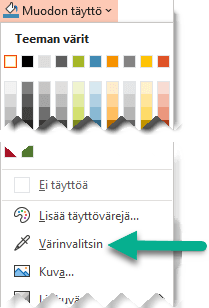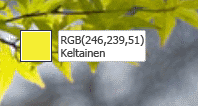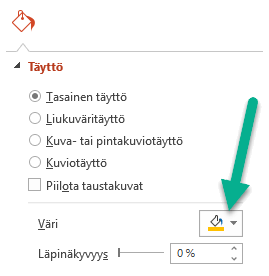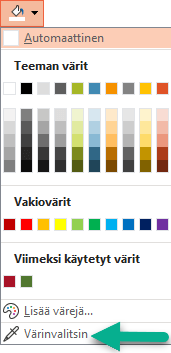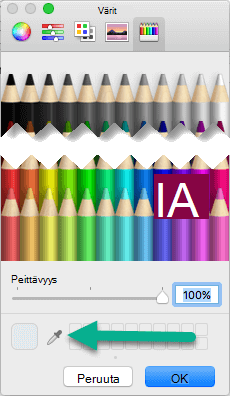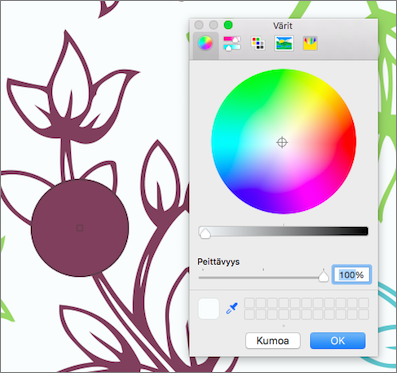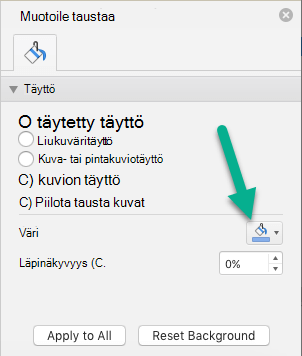Värin kopioimiseen ja siirtämiseenPowerPoint työpöytäsovelluksen Värinvalitsimella on kolme perusvaihetta:
-
Valitse ensin asia, jonka haluat värit uudelleen.
-
Valitse seuraavaksi värinvalitsin.
-
Valitse sitten väri, jota haluat käyttää.
Muodon tai tekstin värin muuttaminen
-
Valitse muoto tai teksti, jolle haluat määrittää uuden värin. (Jos haluat valita useita objekteja, paina Ctrl-näppäintä ja napsauta sitten muotoja.)
-
Valitse Muotoile - tai Muodon muotoilu - välilehdessä Muodon täyttö (jos värität muotoa) tai Tekstitäyttö (jos värität tekstiä). Valitse sitten Värinvalitsin-vaihtoehto :
Hiiren osoitin muuttuu värinvalitsimeksi:
-
Paina hiiren painiketta pitkään. Kun siirrät osoitinta näytössä, näkyviin tulee reaaliaikainen esikatselu osoittamastasi väristä. Kun viet tai pysäytät osoittimen värin kohdalle, näet sen RGB-koordinaatit (punaisen, sinisen ja vihreän väriarvon).
-
Kun osoitat haluamaasi väriä, vapauta hiiren painike. Väri lisätään heti valittuun muotoon tai objektiin.
Jos haluat valita värin tarkasti usean värin yhdistelmästä, valitse väri painamalla Enter- tai välilyöntinäppäintä.
-
Jos haluat poistaa värinvalitsimen käytöstä valitsematta väriä, paina Esc-näppäintä.
Värin lisääminen dian taustaan
-
Napsauta hiiren kakkospainikkeella diaa, jonka taustan haluat muuttaa.
-
Valitse Muotoile tausta.
Muotoile taustaa -ruutu avautuu oikealle.
-
Avaa Väri-valikko .
-
Valitse Värinvalitsin.
-
Osoita väriä, jota haluat käyttää, ja valitse sitten. Väri lisätään heti dian taustaan.
-
Jos haluat, että kaikilla tiedoston dioilla on sama tausta, valitse Muotoile taustaa - ruudun alareunassa Käytä kaikissa.
Jos olet muuttanut mielesi etkä halua käyttää väriä, valitse Muotoile tausta - ruudun alareunassa Palauta tausta.
Voit käyttää värinvalitsinta missä tahansa kohdassa, jossa voit käyttää Lisää värejä -valikkovaihtoehtoa, kuten esimerkiksi muodon täytöissä, muodon ääriviivoissa, varjostuksen asetuksissa, viiva-asetuksissa ja kaavion täytöissä. Valikkovaihtoehdon nimi voi vaihdella (näyttöön saattaa esimerkiksi tulla Lisää täyttövärejä) käyttämäsi objektin tyypin mukaan. Useimmissa diaobjekteissa voit avata Muotoile-ruudun kaksoisnapsauttamalla sitä, josta löydät objektin kaikki väriasetukset.
Muodon tai tekstin värin muuttaminen
-
Valitse muoto tai objekti, jolle haluat määrittää eri värin. (Jos haluat valita useita objekteja, paina Vaihto-näppäintä ja napsauta sitten objekteja.)
-
Valitse Muodon muotoilu - välilehdessä Muodon täyttö (jos värität muotoa) tai Tekstitäyttö (jos värität tekstiä).
Täyttövärivalikoima avautuu:
-
Avaa Värit-valintaikkuna valitsemalla Lisää täyttövärejä.
-
Siirrä Värit-valintaikkuna toiselle puolelle niin, että se on poissa tieltä: napsauta valintaikkunan otsikkoriviä ja vedä.
-
Napsauta värinvalitsintyökalua valintaikkunan alareunassa.
Hiiren osoitin muuttuu suureksi ympyräksi.
-
Kun siirrät osoittimen esityksen muiden värien päälle, ympyrä näyttää esikatselun osoittamastasi väristä.
Vihje: Voit valita värejä myös missä tahansa näytön kohdassa. Valitse ensin Värinvalitsin, paina hiiren painike alas ja vedä osoitin täsmättävän värin kohdalle. Värinvalitsin-työkalu katoaa näkyvistä, kun siirryt PowerPoint-ikkunan ulkopuolelle, mutta väri näkyy silti esikatselussa ja voidaan täsmätä.
-
Napsauta haluamaasi väriä.
Tässä esimerkissä värinvalitsin näyttää esikatselun violetista väristä, joka on valittu vastaamaan dian taustassa olevaa väriä.
-
Vahvista värivalintasi valitsemalla Värit-valintaikkunassaOK ja ota se käyttöön vaiheessa 1 valitsemassasi muodossa tai objektissa.
Voit peruuttaa värinvalitsimen valitsematta väriä painamalla Esc-näppäintä.
Värin lisääminen dian taustaan
-
Valitse dia, jonka taustan haluat muuttaa.
-
Valitse Muotoile-valikossaDian tausta.
Muotoile taustaa -ruutu avautuu oikealle.
-
Napsauta Väri-painiketta ja valitse sitten alareunasta Lisää värejä .
Värit-valintaikkuna avautuu. Siirrä se toiselle puolelle niin, että se on poissa tieltä: napsauta valintaikkunan otsikkoriviä ja vedä.
-
Valitse Värinvalitsin.
-
Osoita haluamaasi väriä ja valitse se napsauttamalla.
Värit-valintaikkunan Värinvalitsin-työkalun vieressä olevalla neliöllä näkyy valitsemasi väri.
-
Jos olet tyytyväinen värivalintaan, määritä väri dian taustalle valitsemalla OK .
-
Jos haluat, että kaikilla tiedoston dioilla on sama tausta, valitse Muotoile taustaa -ruudun alareunassa Käytä kaikissa.
Jos olet muuttanut mielesi etkä halua käyttää väriä, valitse Muotoile tausta - ruudun alareunassa Palauta tausta.
Värinvalitsintyökalu ei ole käytettävissä PowerPointin verkkoversio. Se on käytettävissä vain työpöytäsovelluksessa.